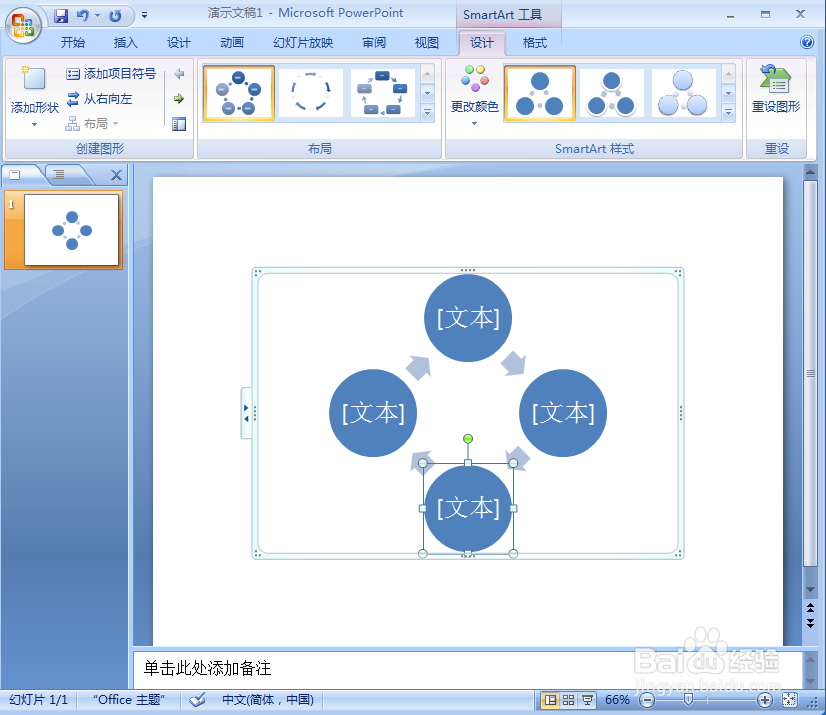1、打开powerpoint 2007,进入软件的主界面中;
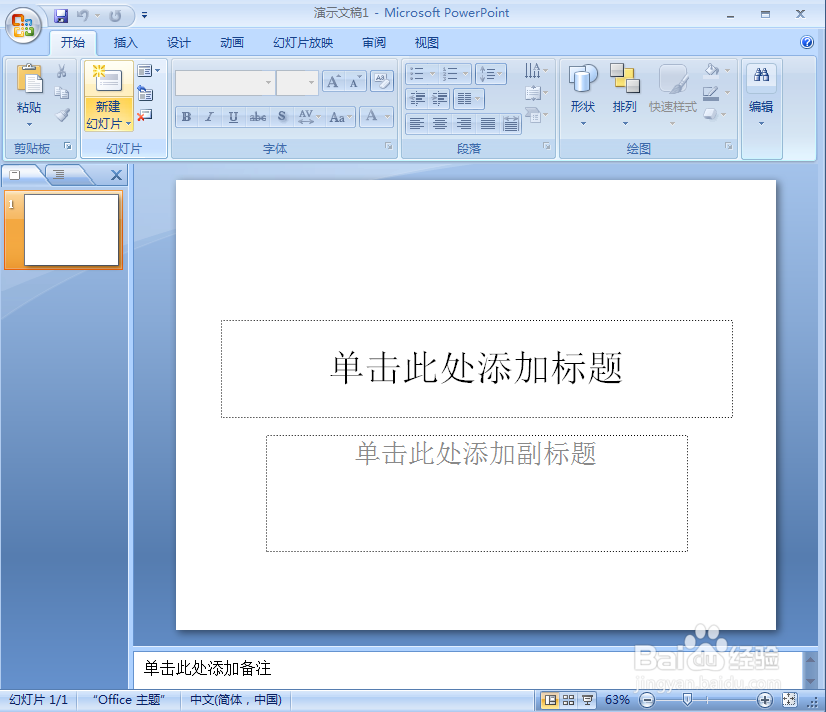
2、将单击此处添加标题和副标题两个输入框删除;
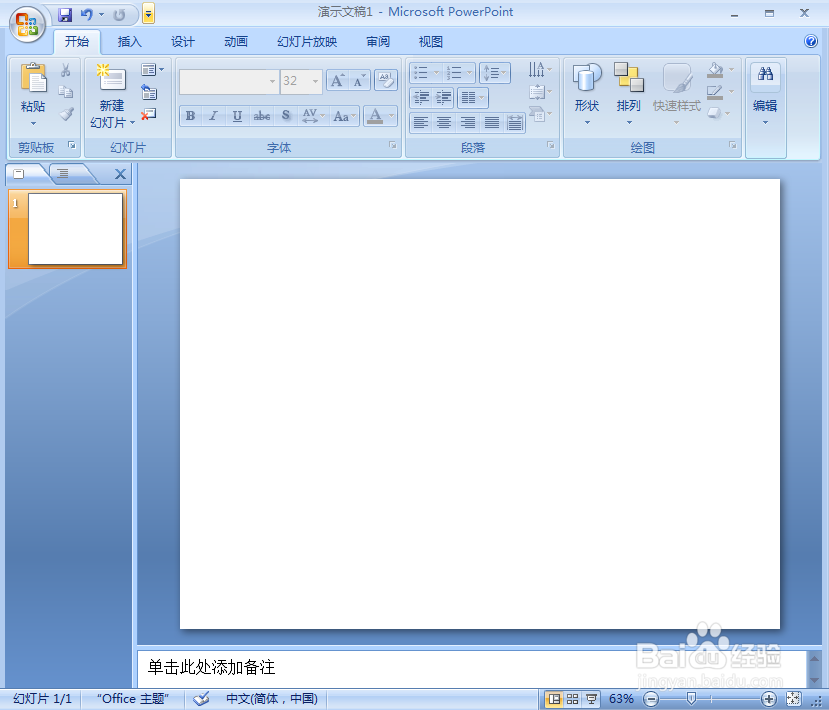
3、点击插入菜单,选择smartart工具;
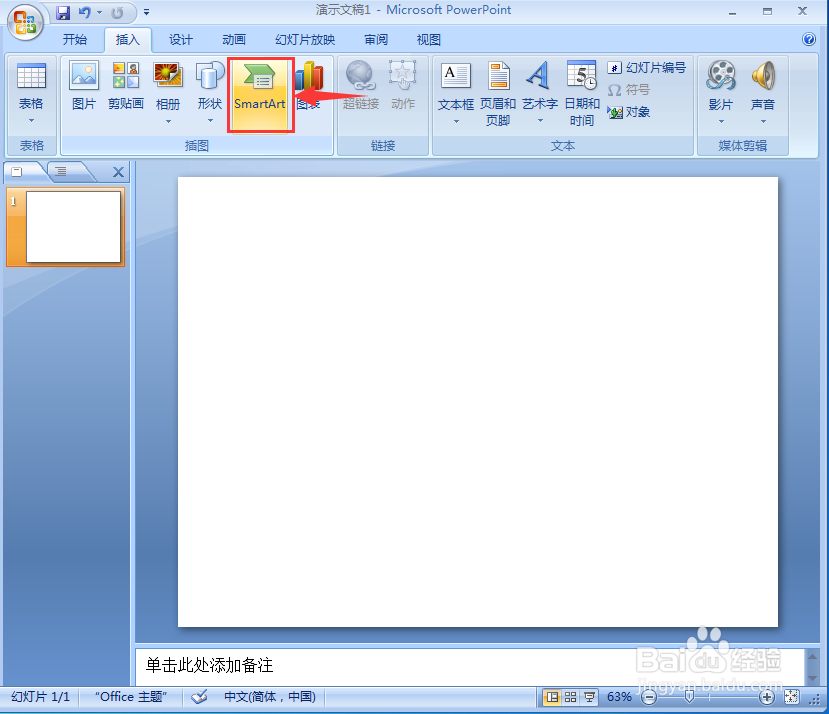
4、在选择smartart图形页面找到循环类别,点击基本循环,按确定;
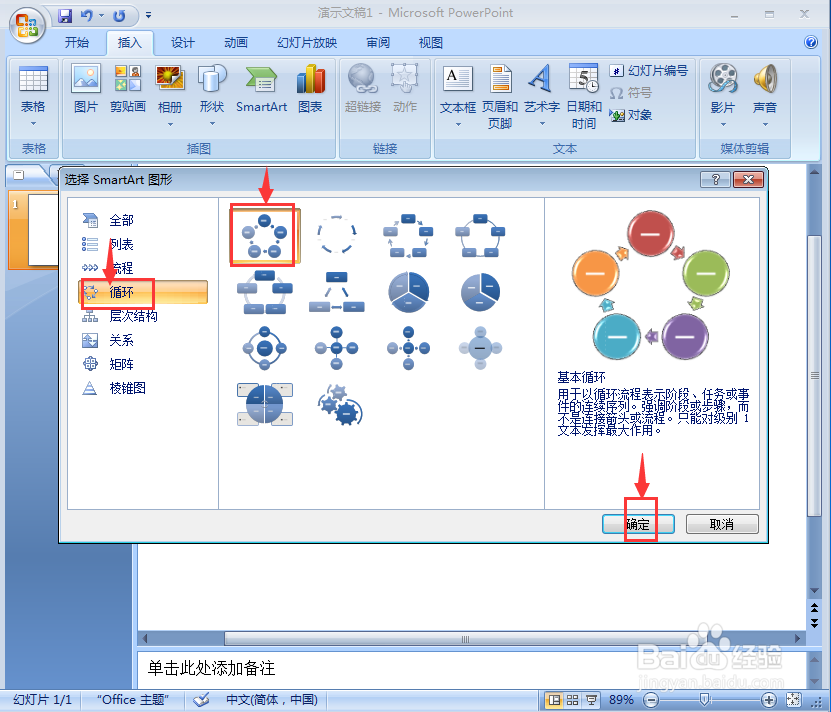
5、插入一个基本循环,可以看出它有五个形状;
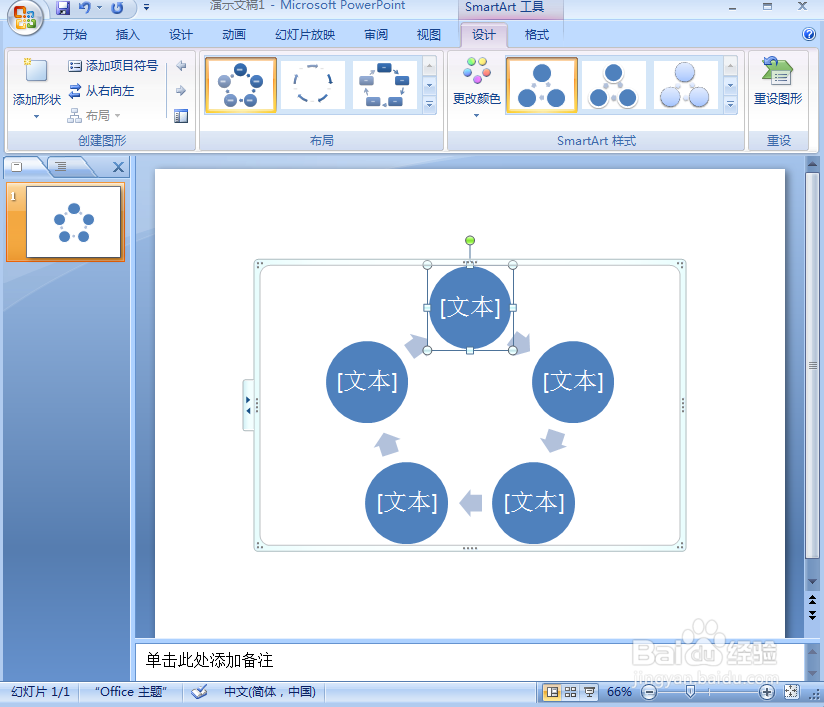
6、如果要删除一个形状,我们可以选中一个要删除的形状,在它上面按右键,选择剪切;
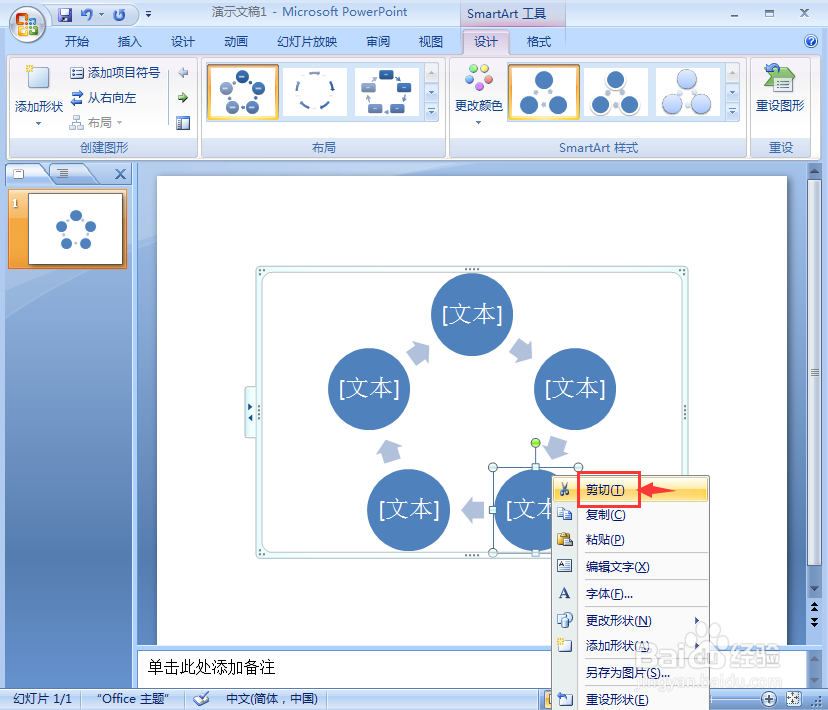
7、我们就删除了一个形状,现在只剩下四个形状了。
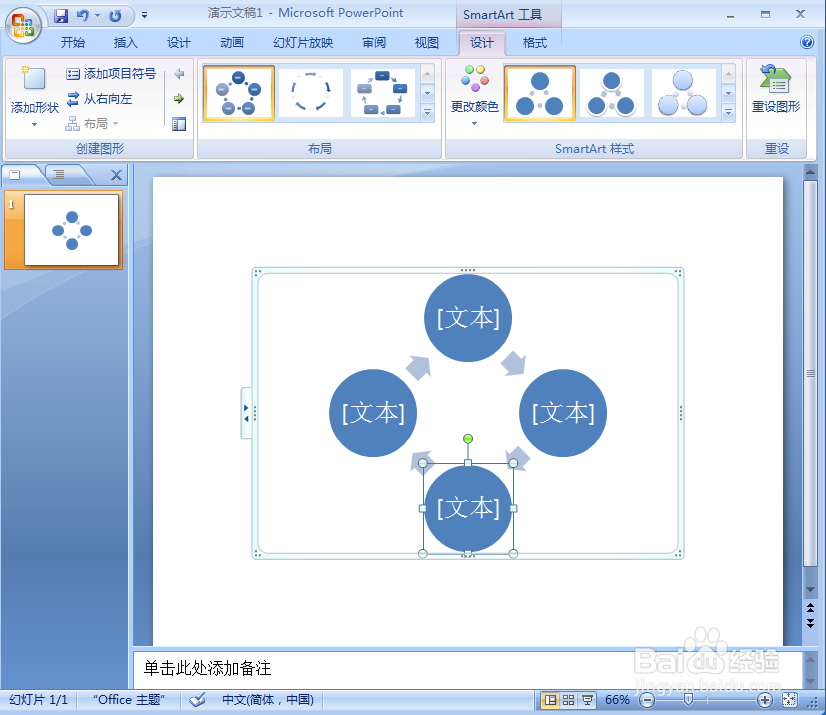
时间:2024-10-13 18:07:09
1、打开powerpoint 2007,进入软件的主界面中;
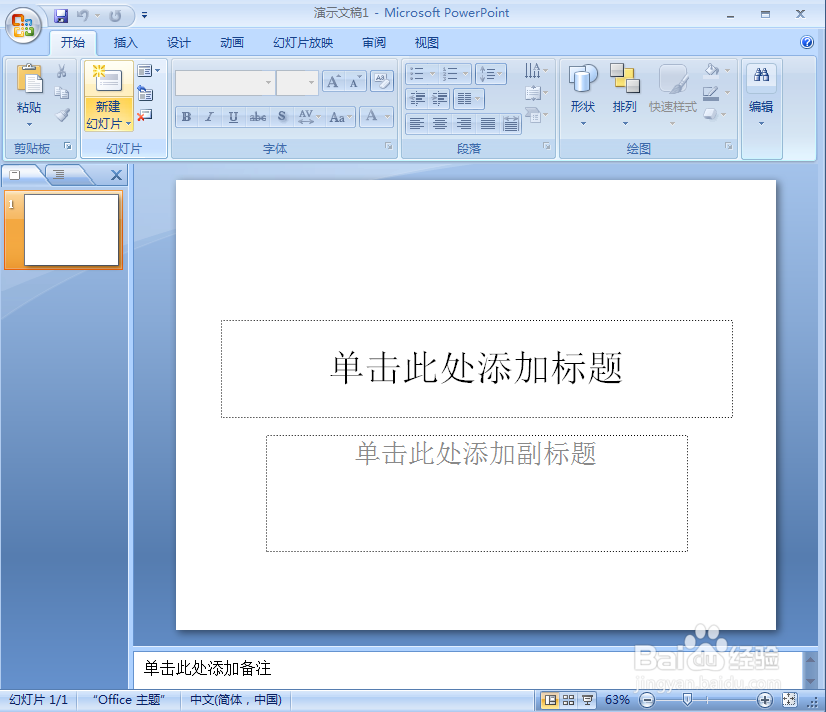
2、将单击此处添加标题和副标题两个输入框删除;
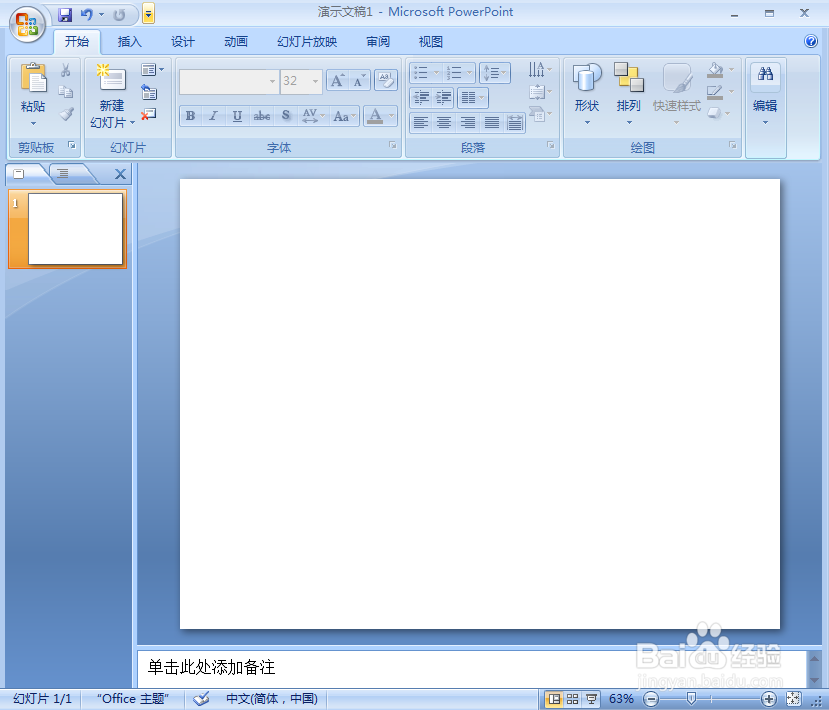
3、点击插入菜单,选择smartart工具;
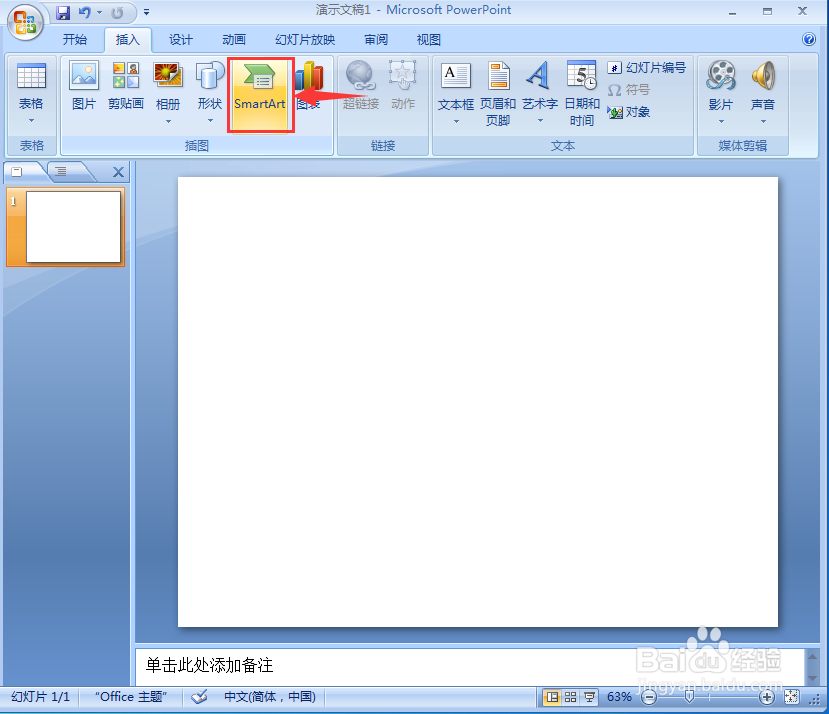
4、在选择smartart图形页面找到循环类别,点击基本循环,按确定;
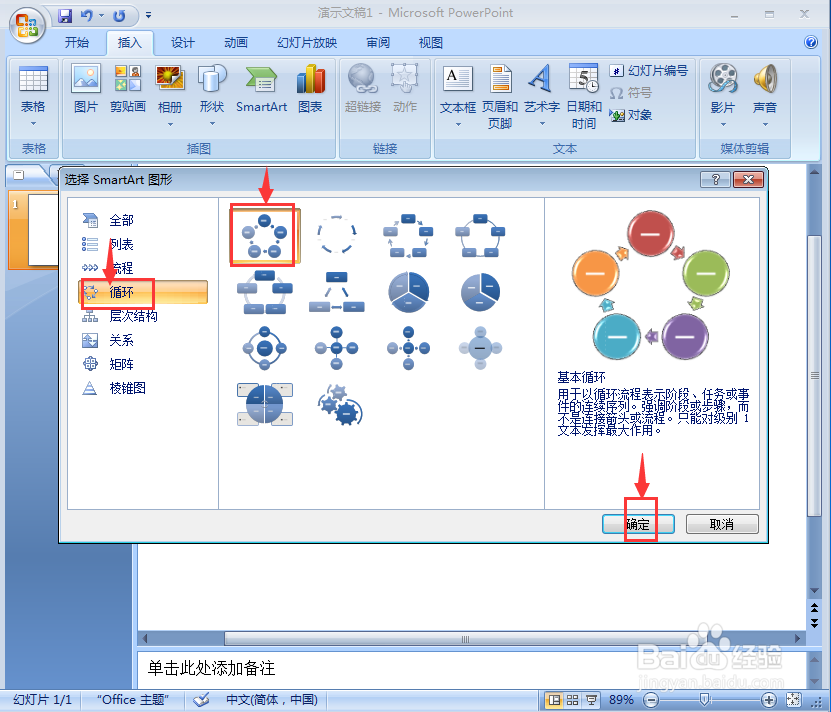
5、插入一个基本循环,可以看出它有五个形状;
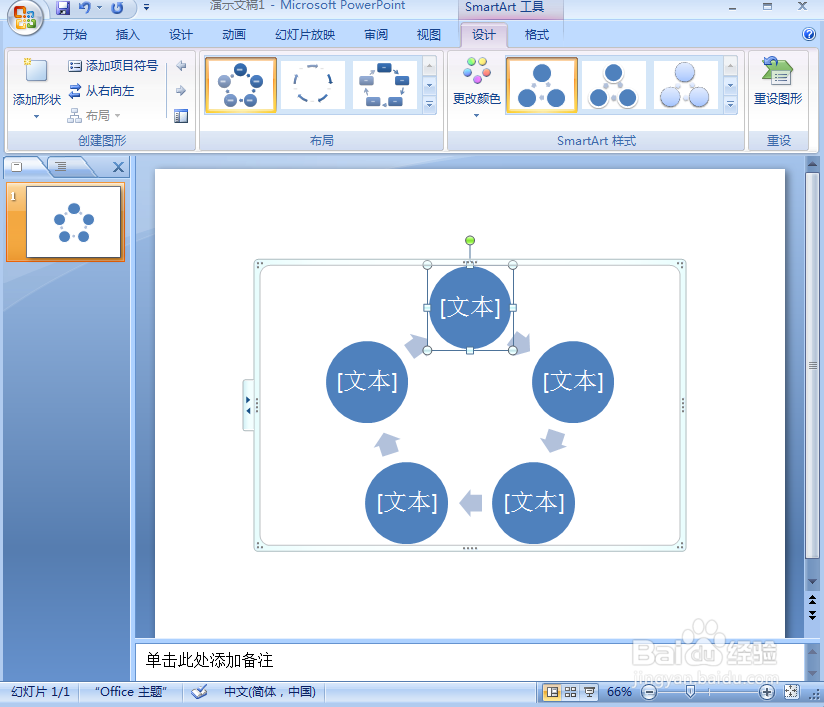
6、如果要删除一个形状,我们可以选中一个要删除的形状,在它上面按右键,选择剪切;
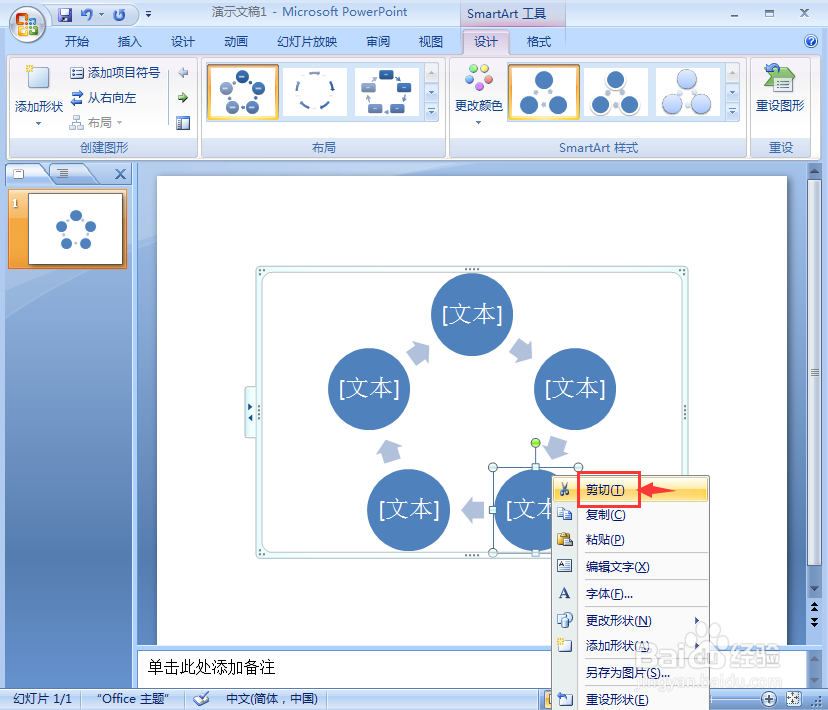
7、我们就删除了一个形状,现在只剩下四个形状了。